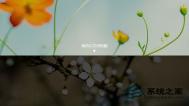Windows8.1触摸和笔设置
如何检查电脑是否有触摸屏?
尝试用手指点击开始上的磁贴。 如果是触摸屏,该应用将打开。 还可以使用鼠标检查当前系统设置:
从屏幕右边缘向中间轻扫,点击设置,然后点击更改电脑设置。
(如果使用的是m.tulaoshi.com鼠标,则指向屏幕右下角,然后将鼠标指针向上移动,单击设置,然后单击更改电脑设置。)
点击或单击电脑和设备,然后点击或单击电脑信息。
在电脑下,查看笔和触摸设置,它可以说明你的屏幕支持哪种类型的输入。
如果有触摸屏,默认情况下会打开触控输入,并且无法关闭此功能。 如果你希望便携式计算机或显示器响应触控操作,但结果却没有响应,请访问制造商的网站,确保便携式计算机或显示器支持触控操作并且安装了正确的驱动程序。
如何校准我的笔和触摸设置?
调整使用笔或手指时屏幕的感应精确度的步骤:
从屏幕右边缘向中间轻扫,然后点击搜索。
(如果使用鼠标,则指向屏幕右上角,然后将鼠标指针向下移动,再单击搜索。)
在搜索框中输入校准,然后点击或单击校准笔和触控输入的屏幕,以打开平板电脑设置。
检查显示字段中显示的显示器是否与要校准的屏幕相匹配。
点击或单击校准,然后按照屏幕上的说明进行操作。
(本文来源于图老师网站,更多请访问http://m.tulaoshi.com/windowsxitong/)
如果我校准了笔和触摸设置,但现在无法再打开超级按钮,该怎么办?
如果你已经校准了触摸和笔设置,但从屏幕右侧向中间轻扫时并未显示超级按钮,这可能是由于在校准过程中屏幕边界被重置,因而 Windows 未能准确检测到屏幕边缘。 请尝试按以下步骤再次校准你的笔和触摸设置。
使用键盘快捷方式 Windows 徽标键 +C 打开超级按钮,然后点击或单击搜索。
在搜索框中输入校准,然后点击或单击校准笔和触控输入的屏幕,以打开平板电脑设置。
检查显示字段中显示的显示器是否与要校准的屏幕相匹配。
点击或单击重置 系统可能要求你提供管理员密码或确认你的选择。
如果重置笔和触摸设置不起作用,然后再次尝试校准,方法是:点击或单击校准,随后遵循屏幕上的说明进行操作。 为确保 Windows 可以准确检测到屏幕边缘,请在触摸校准点时略微向屏幕中心靠近一些。

如何将我的触控输入转到正确的屏幕?
如果你有两个监视器并且其中一个是触摸屏,则触控输入信号可能会混淆。 例如,触摸一个显示器将使光标在另一个显示器上移动。 要修复问题:
从屏幕右边缘向中间轻扫,然后点击搜索。
(如果使用鼠标,则指向屏幕右上角,然后将鼠标指针向下移动,再单击搜索。)
在搜索框中输入校准,然后点击或单击校准笔和触控输入的屏幕,以打开平板电脑设置。
点击或单击设置,然后按照屏幕上的说明进行操作。

如何更改我的笔和触摸操作?
更改某操作运行的速度、范围或持续时间的步骤:
从屏幕右边缘向中间轻扫,然后点击搜索。
(如果使用鼠标,则指向屏幕右上角,然后将鼠标指针向下移动,再单击搜索。)
在搜索框中输入笔和触摸,然后点击或单击笔和触摸。
点击或单击要配置的操作,然后单击设置。
按照屏幕上的说明执行操作。

Windows8.1应用技巧3则
关闭和重启Win8.1应用
在Window 8中,关闭Modern风格的应用只需将它们拖拽到屏幕下方丢弃即可(如下图),但是更新到Windows 8.1后,同样的操作只是将它们挂起到后台,并非关闭。

在Win8里是关闭应用,Win8.1只是挂起
若要在Windows 8.1里彻底关闭应用,需要在拖拽应用到屏幕下方后悬停一会儿,等到应用的主界面缩略图旋转并变换成应用磁贴图标后再松开(如下图),这样才算关闭。

这样才算彻底关闭应用
上面这个彻底关闭Windows 8.1应用的操作应该有很多用户已经知道了,不过你可能还不知道,当应用缩略图旋转变成图标后再重新向上拖拽的话,就可以重新启动该应用了。

不松开而是重新向上拖动可以重启应用
如果你在运行Win8.1应用的时候需要重启,就可以通过上述操作来实现,而不必先关闭再从开始屏幕启动了。
避免应用自动更新
Windows 8.1加入了应用自动更新的功能,但是有时候你并不希望它自作主张的更新应用。如果你希望关闭自动更新,回归到Windows 8手动更新方式的话,更改以下的设置就可以实现。
首先启动Windows应用商店,然后呼出Charm栏,点击设置应用更新;

从这里更改自动更新
然后将应用更新页面上的自动更新我的应用选项更改为否即可。

关闭应用自动更新
更改后,当有应用有新版本可用时,依旧会在应用商店的磁贴右下角显示可更新应用的数字提示。

回到Windows 8的更新提示
快速找到新安装的应用
Windows 8.1另一个小的改变是,新安装的应用不会自动在开始屏幕上生成磁贴,这就需要我们手动去添加。当你的应用数量越来越多时,如何快速找到新安装的应用呢?按以下方法来即可。
当你找到感兴趣的应用并且安装完成后,首先点击开始屏幕左下方的小箭头图标(或者触摸屏向上滑动)切换到应用列表视图;

点这里切换到应用视图
然后让分类方式改为按安装日期;这样新安装的应用就会出现在第一个,并且在新安装的应用图标右侧会额外显示新增字样以帮助用户确认这是刚刚安装的新应用。

更改分类排序方式找到新应用
找到新安装的应用后再将其固定到开始屏幕,鼠标右键(或者触摸屏上长按该应用)打开下方命令栏,点击固定到开始屏幕。
(本文来源于图老师网站,更多请访问http://m.tulaoshi.com/windowsxitong/)最后返回开始屏幕,将新出现的磁贴移动到你需要的位置。

将新安装的应用磁贴固定到开始屏幕
好了,以上就是Windows 8.1应用相关的三则小技巧,希望能对各位的日常使用有所帮助。
windows8.1扩展分区的方法
单击开始菜单,从附件中找到命令提示符,右击选择以管理员身份运行打开命令提示符窗口,输入diskpart命令,进入DISKPART状态,然后按照下面步骤进行操作:
1.选择物理磁盘
输入select disk N选择物理磁盘,这里的N代表第几块物理硬盘。假如你要对第1块物理硬盘进行操作,应该输入select disk 0,依此类推。
2.创建扩展分区
输入create partition extended命令,执行后系统会自动创建扩展分区,主分区后面所有的空余空TuLaoShi.com间都会被占用。完成后即可退出命令提示符,不必再输入创建逻辑分区的相关命令,因为系统将所有的扩展分区用来创建一个逻辑分区。 好了,现在进入计算机管理→磁盘管理窗口,你会发现已经创建完成的扩展分区。右击选择新建简单卷,此时会弹出新建简单卷向导(即创建一个逻辑分区),按照向导的提示指定简单卷的大小就可以了,接下来的操作就很容易了
Windows8.1添加无线打印机遇到0x0000057错误
Windows8.1添加无线打印机遇到0x0000057错误解决
一般处理方法:
建议更新打印机驱动,相应的官方网站上会有不同型号的打印机驱动公布出来,建议你看看,或者在你的打印机官方网站上看看相应的驱动。
解决方法为:点击设备和打印机 →点击打印服务器属性→驱动程序→删除。删除驱动后在重新连接打印机,再安装驱动
高端洋气的方法:
1. 进入Devices and printers(设备和打印机)
2. Add a printer(添加打印机)---选择"add a local printer"(添加本地打印机)
3. Choose a printer port(选择打印机端口) ---选择 "Creat a new port"(创建新端口) --- "local port" (本地端口)
4. Enter a port name(输入端口名), 填入网络打印机的IP地址和名称,例如//192.168.1.10/HplaserJ.2或者//mypc/打印机。
5. Install the printer driver(浏览安装驱动程序), 可以选择"windows update"或者"Hard disk", 选择相应的打印机驱动。
6. 成功安装打印机驱动。